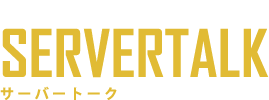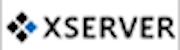2016年12月8日付の記事でさくらレンタルサーバーでSSLサーバー証明書を申請する手順について説明しました。ご自身のレンタルサーバーにSSLを設置する作業としては解説と同様の手順で実施しますが、この段階ではウェブサイト全てのページに対してSSLをが有効になっておらず、暗号化されているページと非暗号化ページが混在している状況になっている場合があります。
今回は、ウェブサイトをWordPressで運用している方を対象に、全てのページに対してSSLを有効にするための手順を解説します。
WordPressの設定よりURLを「https」に変更する
はじめに、WordPressで運用しているウェブサイトをSSLにより暗号化するには、URLを暗号化した後の「https」のURLを適用する必要があります。

WordPressの管理画面にログイン後、「設定」→「一般」の「WordPress アドレス (URL)」と「サイトアドレス (URL)」をそれぞれ、「https://◯◯◯.com」に修正します。
例えば、元々のWordPress アドレス(URL)が「http://example.com/wp」である場合は、「https://example.com/wp」とします。サイトアドレス(URL)が「http://example.com/」である場合は、「https://example.com/」に変更します。
URLをそれぞれ変更後、「変更を保存」をクリックして設定内容を反映させます。
続いて、ウェブサイトのトップページにアクセスし、グローバルメニューなど任意のリンクに対してマウスオーバーをし、ブラウザの右下に表示されるURLが「https」で反映されていることを確認します。
「https」へ変換設定を行う
URLを変更したことで、「https」の適用ができるようになりましたが、既にウェブサイト上にリンクしている画像のURLなどは、従来の「http」のままとなっています。
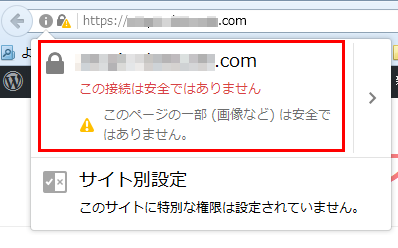
そのため、アドレスバーの部分を確認すると、InternetExplorerの場合、「セキュリティで保護されているコンテンツのみ表示されます」と表示され、Firefoxの場合は「この接続は安全ではありません」と表示されます。
暗号化されたページと非暗号化が混在している状況になっており「混在コンテンツ問題」を起こしています。そのため、全てのURLに対して「https」に統一するか、ページが多岐に渡る場合は、動的にhttpsに変換できるようにする必要があります。
全てのページに対して、URLを「https」に修正するのは大きな手間が発生しますので、ここではWordPressのプラグインである「WordPress HTTPS(SSL)」を使用して、ウェブサイト内の「http」を「https」に動的に変換できるように設定します。
WordPressの管理画面より「プラグイン」→「新規追加」より「WordPress HTTPS」を検索します。
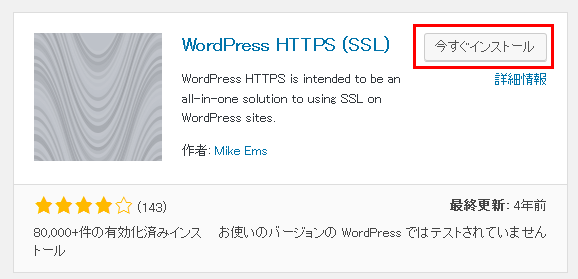
検索すると、候補に上記画像と同等の「WordPress HTTPSプラグイン」が表示されますので、「今すぐインストール」をクリックして、プラグインのインストールを開始します。
インストール完了後、プラグイン一覧より先程インストールした「WordPress HTTPSプラグイン」の「Settings」をクリックして設定画面を開きます。
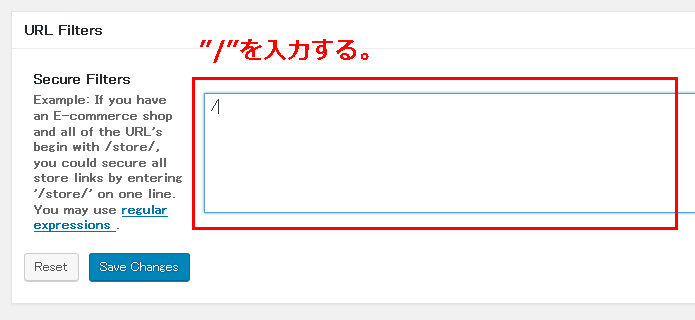
設定ページの下部にある「URL Filters」項目の「Secure Filters」のテキストボックスに「/」を入力します。「/」はウェブサイト全体(ウェブサイトのルート配下)を全てSSL化するための「パス」です。入力が完了後、「Save Changes」をクリックして設定内容を保存します。
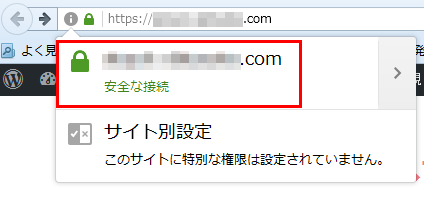
設定が完了後、ウェブサイト内の画像などを確認し、「https」のURLに置き換わっていることを確認します。
アフィリエイトリンクなど外部サーバーサイドのリンクは注意が必要
以上の設定を行えば、一通りSSLの設定は完了ですが、ウェブサイトでアフィリエイト広告の画像リンクなど他のサーバーサイドで管理しているリンクを記載している場合などは個別に対応する必要があります。一方で、多くの方が利用されているGoogle Adsenseについては、SSLに対応しているため、ウェブサイトをSSL化した後の個別での対応は不要です。
ご自身のサーバーで管理している画像などであれば、先程の設定で全て「https」で通信できる様になっていますが、アフィリエイトの画像リンクはアフィリエイト提供元のサーバーと通信しているため、こちらで「https」に置き換えて通信することはできません。
そのため、こちらは面倒ではありますが、今まで記載したアフィリエイト画像リンクを「https」に対応したリンクに置き換えます。しかしながら、提携先のアフィリエイトサイトが「https」のURLを用意していることが前提となります。
万が一、「https」のURLが用意されていない場合は、画像リンクからテキストリンクに置き換えるか、Google AdsenseなどSSLに対応したアフィリエイトリンクを記載する、状況に応じて該当するアフィリエイトリンクを削除するなどで対応します。